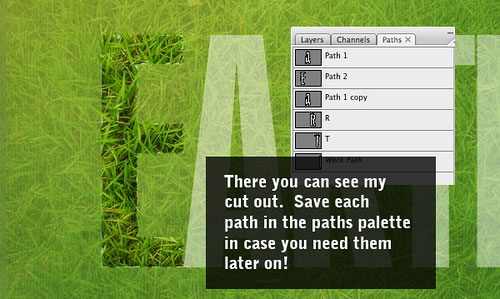你曾经想过要用草来给文字制作效果吗?你用photoshop就可以做出很好的效果。在这个教程中我们将用一张草的图片来制作出一个看上去非常清凉的草的特效文字,这里需要使用钢笔工具和一点点的耐性。
你曾经想过要用草来给文字制作效果吗?你用photoshop就可以做出很好的效果。在这个教程中我们将用一张草的图片来制作出一个看上去非常清凉的草的特效文字,这里需要使用钢笔工具和一点点的耐性。
我喜欢在教程的开头展现出我们将要做出的效果。因此空话少说,这里是草特效的最终图像,点击这里将看到1920px×1200px的全图效果 。
第一部分–背景这个教程的制作有三个部分–背景,文字本身和一些最后额外的效果。因此第一步我将要制作一个背景。首先我们在photoshop中新建一个文档。我使用的大小是1920px×1200px,由于我想把做出来的这个效果放在我的手提电脑桌面上。我们开始运用渐变工具中的径向渐变,从一个亮黄绿色(#adbf41)到绿色(#328a26)之间的变化。我很惊奇我总是喜欢在我写的教程开始运用径向渐变。
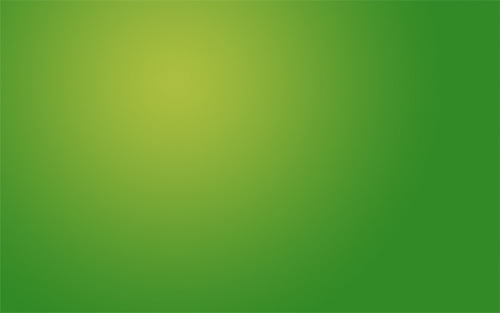
步骤2现在我想为这个图像创建一个纹理背景,这种纹理有点像纸张的效果。因此第一件事就是我们需要一个纸的纹理!很幸运的是你可以从grungy paper textures from Bittbox获取一些很棒的纹理,并且它们就漂亮又很大,对于这个很大的画布来说是非常有利的。我选择的是纹理图片中的第一个,降低它的饱和度(Ctrl+Shift+U),并且利用自由变换工具来使它适合画布的大小。

步骤3现在我们把纹理和漂亮的绿色背景进行混合,设置图层的混合模式为叠加,降低不透明度为70%。
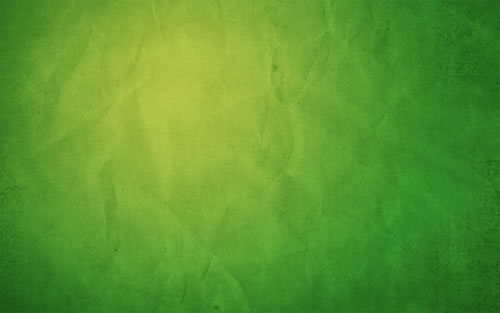 你曾经想过要用草来给文字制作效果吗?你用photoshop就可以做出很好的效果。在这个教程中我们将用一张草的图片来制作你曾经想过要用草来给文字制作效果吗?你用photoshop就可以做出很好的效果。出一个看上去非常清凉的photoshop 3d文字特效,这里需要使用钢笔工具和一点点的耐性。
你曾经想过要用草来给文字制作效果吗?你用photoshop就可以做出很好的效果。在这个教程中我们将用一张草的图片来制作你曾经想过要用草来给文字制作效果吗?你用photoshop就可以做出很好的效果。出一个看上去非常清凉的photoshop 3d文字特效,这里需要使用钢笔工具和一点点的耐性。
在这个教程中我们将用一张草的图片来制作出一个看上去非常清凉的草的特效文字,这里需要使用钢笔工具和一点点的耐性。
我喜欢在教程的开头展现出我们将要做出的效果。因此空话少说,这里是草特效的最终图像,点击这里将看到1920px×1200px的全图效果 。
第一部分–背景这个教程的制作有三个部分–背景,文字本身和一些最后额外的效果。因此第一步我将要制作一个背景。首先我们在photoshop中新建一个文档。我使用的大小是1920px×1200px,由于我想把做出来的这个效果放在我的手提电脑桌面上。我们开始运用渐变工具中的径向渐变,从一个亮黄绿色(#adbf41)到绿色(#328a26)之间的变化。我很惊奇我总是喜欢在我写的教程开始运用径向渐变。
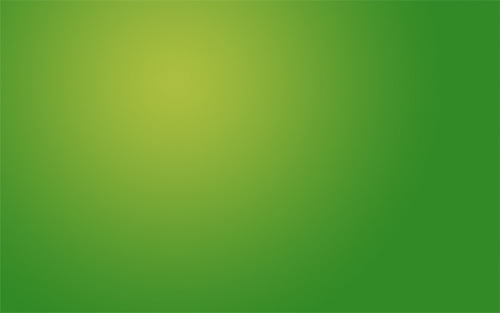
步骤2现在我想为这个图像创建一个纹理背景,这种纹理有点像纸张的效果。因此第一件事就是我们需要一个纸的纹理!很幸运的是你可以从grungy paper textures from Bittbox获取一些很棒的纹理,并且它们就漂亮又很大,对于这个很大的画布来说是非常有利的。我选择的是纹理图片中的第一个,降低它的饱和度(Ctrl+Shift+U),并且利用自由变换工具来使它适合画布的大小。

photoshop 3d文字特效
步骤3现在我们把纹理和漂亮的绿色背景进行混合,设置图层的混合模式为叠加,降低不透明度为70%。
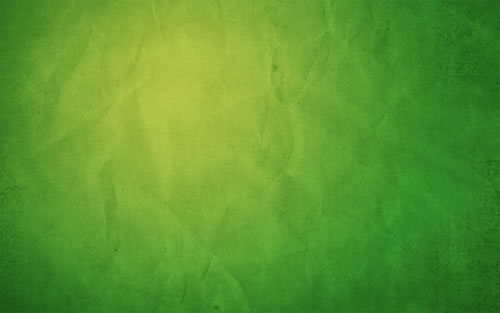
photoshop 3d文字特效
步骤4现在的效果看上去感觉不太理想,然后复制这个图层,把它旋转180度并且设置透明度20%。然后我找到更多的纸的纹理(用不同的纹理,大分布都是来自Bittbox),并且把它们一个接一个的微弱的重叠起来。由于纹理看上去有一些很大和尖锐的颗粒,感觉很糟糕。因此我决定结合一些而外的纹理并且减淡所有后,我可以得到一个更漂亮更清楚的整体外观。你可以在下面的截图中里面看到有6个图层。不要忘记你可以假加入会员,然后可以下载这个教程的PSD原文件。通过大量脏的纸的重叠的效果,让我们创造出一个更深入的背景纹理。
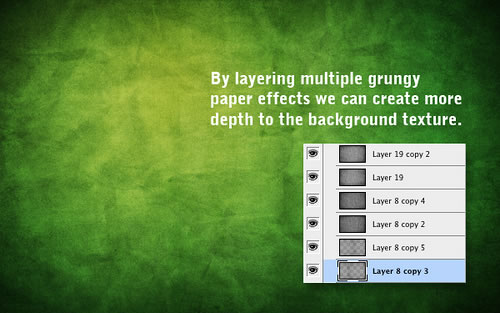 步骤5现在我复制最初的渐变背景,把复制的图层放在所有纹理的最上方,并且设置不透明度为40%–这一步是为了不让图层看上去那么的脏。
步骤5现在我复制最初的渐变背景,把复制的图层放在所有纹理的最上方,并且设置不透明度为40%–这一步是为了不让图层看上去那么的脏。
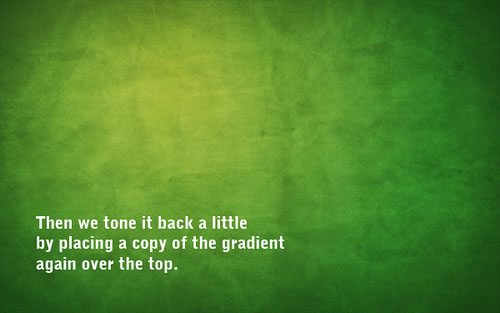 步骤6现在我们可以在最上面增加一个图层,并用一个大的软的黑画笔,在边沿处增加一些玄色。设置图层为叠加,透明度为30%。然后你可以复制这个图层并使用一个强的高斯模糊(设置半径大约为32px)。这样可以让边沿看上去很柔和。
步骤6现在我们可以在最上面增加一个图层,并用一个大的软的黑画笔,在边沿处增加一些玄色。设置图层为叠加,透明度为30%。然后你可以复制这个图层并使用一个强的高斯模糊(设置半径大约为32px)。这样可以让边沿看上去很柔和。
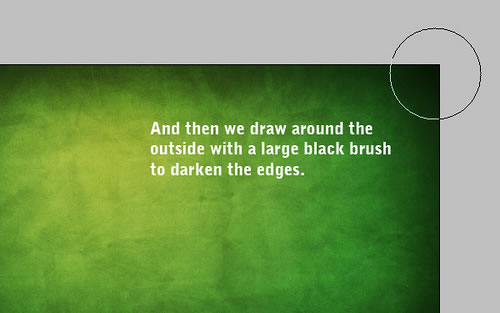 步骤7好了,现在我们拥有了一个漂亮的背景了。
步骤7好了,现在我们拥有了一个漂亮的背景了。
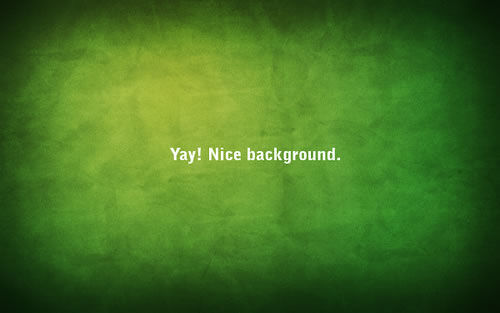
3d草特效文字教程
第二部分–草特效的文字!好了,我们现在开始制作草特效的文字了。因此,我们将要寻找一些漂亮的草的图片。经过一番搜索之后,我最终在this lovely photo on Flickr of grass.里发现。
所以下载此图像的全图并复制到主要文档中。
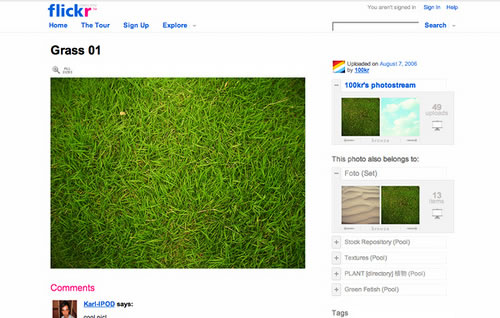 步骤9接下来我们需要一些文字,经过精心的挑选后,我选择使用的字体为Swiss 924BT,她是一种厚重和压缩的字体。我想它能看上去更加的厚重和壮丽。我写下文字”EARTH”.那是由于我将会制作五张墙纸–地球,水,火,空气,精神…这非常像我小时候经常看的漫画,船长的星球。 不管怎样,设置你的文字为白色,图层模式为叠加和透明度大约为50%。这个图层不是最后显示的效果,只是一个引导的图层。
步骤9接下来我们需要一些文字,经过精心的挑选后,我选择使用的字体为Swiss 924BT,她是一种厚重和压缩的字体。我想它能看上去更加的厚重和壮丽。我写下文字”EARTH”.那是由于我将会制作五张墙纸–地球,水,火,空气,精神…这非常像我小时候经常看的漫画,船长的星球。 不管怎样,设置你的文字为白色,图层模式为叠加和透明度大约为50%。这个图层不是最后显示的效果,只是一个引导的图层。
 步骤10好了,这里是把文字放在草上面的效果。现在,我们先计划一下!用草来制作出文字,只是把草应用在文字上还不足够。我们需要它看上去能够粗糙一些,并且字体的边沿能有一些草伸展出去。为了做到这一点,我们要使用的文字形状作为一个粗略的指导,然后大概的沿着他们四周描绘,并且是沿着草的形状来描绘。现在我提醒你,这一步是很麻烦的。
步骤10好了,这里是把文字放在草上面的效果。现在,我们先计划一下!用草来制作出文字,只是把草应用在文字上还不足够。我们需要它看上去能够粗糙一些,并且字体的边沿能有一些草伸展出去。为了做到这一点,我们要使用的文字形状作为一个粗略的指导,然后大概的沿着他们四周描绘,并且是沿着草的形状来描绘。现在我提醒你,这一步是很麻烦的。
 步骤11好了,因此这一步我们将要开始描绘。选择自由钢笔工具,假如你不能很好的控制它,那你可以在开始之前先操练熟。留意我路径伸出去的部分,是沿着草的形状绘制的。这么做是为了当你剪下它们做为最后最后图像时看上去能更像一块草地。
步骤11好了,因此这一步我们将要开始描绘。选择自由钢笔工具,假如你不能很好的控制它,那你可以在开始之前先操练熟。留意我路径伸出去的部分,是沿着草的形状绘制的。这么做是为了当你剪下它们做为最后最后图像时看上去能更像一块草地。
 步骤12当你完成你的路径后,最好将它保存在路径调色板里。因此你可以点击路径调板下面的将路径作为选区载入,然后储存路径。这样假如在后来你需要再一次使用它时,你就可以拿来使用了。直接双击路径得到选区,然后返回到你的草地图层,复制草的图层为其余的字母做准备。然后按反选(Ctrl+Shift+I)删除额外的草地。在下面的截图中由于你复制了草地的图层,所以你可以看到”E”的四周还有隐约的草地。
步骤12当你完成你的路径后,最好将它保存在路径调色板里。因此你可以点击路径调板下面的将路径作为选区载入,然后储存路径。这样假如在后来你需要再一次使用它时,你就可以拿来使用了。直接双击路径得到选区,然后返回到你的草地图层,复制草的图层为其余的字母做准备。然后按反选(Ctrl+Shift+I)删除额外的草地。在下面的截图中由于你复制了草地的图层,所以你可以看到”E”的四周还有隐约的草地。